Najpierw podłącz urządzenie przez Bluetooth
- Używanie telefonu jako klawiatury tabletu zapewnia lepsze wrażenia podczas pisania, wygodę, wszechstronność i nie tylko.
- Musisz sparować telefon i tablet za pomocą wbudowanych funkcji Androida lub pobrać aplikację innej firmy.

XZAINSTALUJ KLIKAJĄC POBIERZ PLIK
- Pobierz Fortect i zainstaluj go na twoim komputerze.
- Uruchom proces skanowania narzędzia wyszukać uszkodzone pliki, które są źródłem problemu.
- Kliknij prawym przyciskiem myszy Rozpocznij naprawę aby narzędzie mogło rozpocząć algorytm naprawy.
- Fortect został pobrany przez 0 czytelników w tym miesiącu.
Jeśli posiadasz zarówno smartfon, jak i tablet, możesz z łatwością używać telefonu jako klawiatury do tabletu, eliminując potrzebę fizyczna klawiatura i poprawiając komfort pisania.
Ten przewodnik przeprowadzi Cię przez różne metody łatwego wpisywania tekstu, zdalnego sterowania tabletem lub po prostu korzystania z większej klawiatury.
Jak mogę używać telefonu jako klawiatury do tabletu?
Przed przystąpieniem do zaawansowanych kroków rozwiązywania problemów należy rozważyć wykonanie następujących kontroli:
- Upewnij się, że zarówno telefon, jak i tablet są zgodne z metodą, której planujesz użyć.
- Android: 4.4 lub nowszy, iOS: 9 lub nowszy, iPadOS: 13 lub nowszy.
- Upewnij się, że telefon i tablet są połączone z tą samą siecią Wi-Fi.
- Oba urządzenia powinny mieć funkcję Bluetooth i być włączone.
- Potwierdź, że Twój telefon i tablet mają zgodne systemy operacyjne.
- Przyznaj uprawnienia dostępu do sieci na obu urządzeniach
Po wykonaniu tych czynności przejdź do kroków, aby używać telefonu jako klawiatury.
1. Skonfiguruj połączenie Bluetooth
- Otworzyć Ustawienia menu na tablecie i zlokalizuj Bluetooth, a następnie przełącz przycisk, aby go włączyć.

- Teraz dotknij Sparuj nowe urządzenie.
- W telefonie stuknij Ustawienia, włączać Bluetooth.
- Stuknij w Sparuj nowe urządzenie lub Para. Tablet powinien wykryć telefon jako urządzenie w pobliżu. Stuknij go, aby rozpocząć proces parowania.
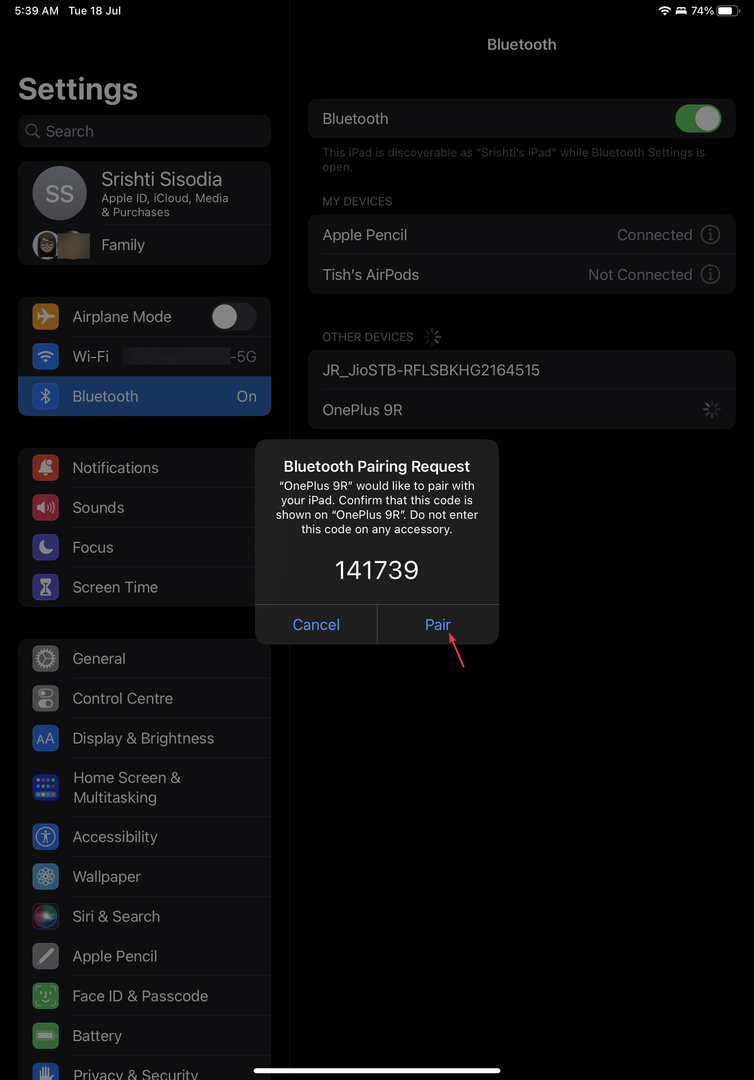
- Jeśli na telefonie pojawi się monit o potwierdzenie żądania parowania, zaakceptuj go.
- Po pomyślnym sparowaniu przejdź do następnej sekcji.
- Jak usunąć szyfrowanie z programu Excel [najszybsze sposoby]
- Błąd niezdefiniowanej zakładki w programie Microsoft Word [Poprawka]
- Microsoft Word nie sprawdza pisowni? 4 sposoby ponownego włączenia
- Jak usunąć puste wiersze w programie Excel [Masowe usuwanie]
2. Użyj aplikacji innej firmy
- Pobierz Bezserwerowy Bluetooth Klawiatura & Mysz aplikację na Androida ze sklepu Google Play.

- Stuknij w Tak na monitach UAC o płynne działanie.

- Po zainstalowaniu otwórz aplikację na swoim urządzeniu i kliknij Skonfiguruj urządzenie zdalne.
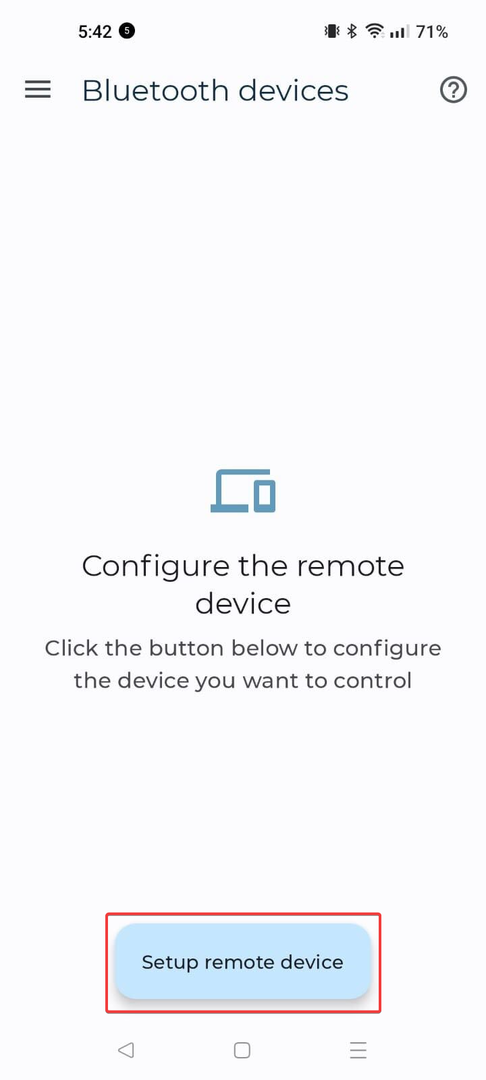
- Wybierz nazwę tabletu lub iPada, aby rozpocząć nawiązywanie połączenia i kliknij Używaj tego urządzienia.

- Teraz umieść tablet i sprawdź, czy pojawi się ikona przypominająca mysz i zauważysz ruch; stuknij opcję To się rusza na telefonie.
- W aplikacji na telefonie możesz kliknąć Ustawienia, aby dostosować ustawienia klawiatury.

- Po skonfigurowaniu możesz kliknąć przycisk Klawiatura Lub Mysz aby przełączać się między nimi i używać telefonu jako myszy i klawiatury tabletu.
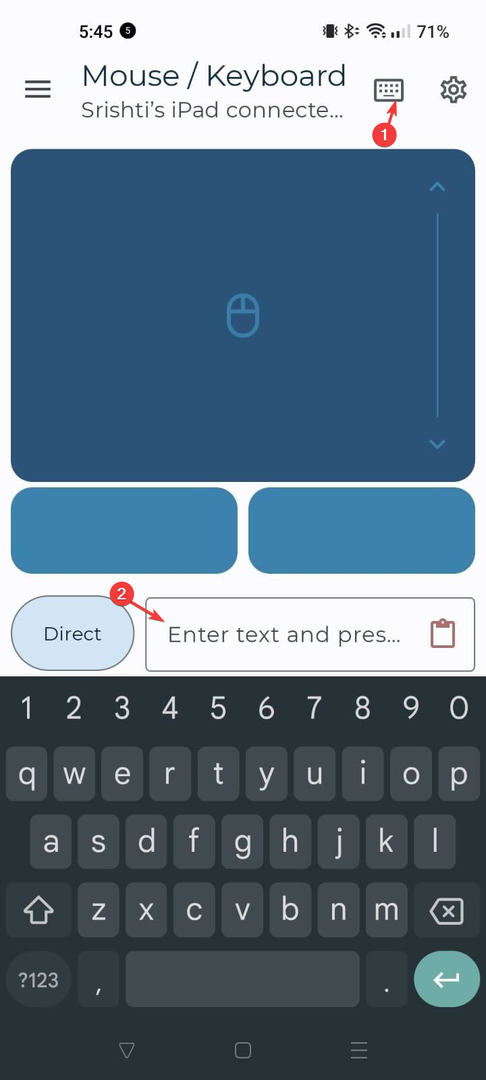
Istnieje wiele innych aplikacji, których możesz użyć do nawiązania połączenia między urządzeniami i używania smartfona jako klawiatury, ale przetestowaliśmy powyższą i działała idealnie.
Oto kroki, które możesz wykonać, aby z łatwością używać telefonu z Androidem jako klawiatury tabletu, zapewniając wygodę i wszechstronność w kilku krokach.
Jeśli szukasz instrukcje krok po kroku, jak używać telefonu jako klawiatury komputera, zalecamy zapoznanie się z naszym szczegółowym przewodnikiem.
Prosimy o przekazanie nam wszelkich informacji, wskazówek i doświadczeń z tym tematem w sekcji komentarzy poniżej.
Nadal występują problemy?
SPONSOROWANE
Jeśli powyższe sugestie nie rozwiązały problemu, na komputerze mogą wystąpić poważniejsze problemy z systemem Windows. Sugerujemy wybór rozwiązania typu „wszystko w jednym”, np forteca aby skutecznie rozwiązywać problemy. Po instalacji wystarczy kliknąć Zobacz i napraw przycisk, a następnie naciśnij Rozpocznij naprawę.


